كيفية إعادة تعيين موقع ووردبريس (مكون إضافي + يدويًا)
نشرت: 2024-11-15هل تريد إعادة ضبط موقع WordPress الخاص بك؟ يمكن أن تؤدي إعادة تعيين موقعك إلى مسح كل المحتوى والمكونات الإضافية والموضوعات حتى تتمكن من البدء بموقع نظيف.
قد تعتقد أن إعادة تعيين موقع ما هي عملية معقدة، ولكنها في الواقع سهلة جدًا إذا كنت تتبع الإرشادات الصحيحة.
مع أخذ ذلك في الاعتبار، سنوضح لك في هذا الدليل كيفية إعادة تعيين موقع ويب WordPress ، مع مكون إضافي أو بدونه. سنغطي أيضًا الأسباب التي تجعل إعادة التعيين مفيدة وكيفية البدء بأمان.
لذلك، دون أي مزيد من اللغط، دعونا نبدأ!
الأسباب التي قد تدفعك للتفكير في إعادة تعيين موقع WordPress الخاص بك
إعادة تعيين موقع WordPress ليس أمرًا شائعًا. ومع ذلك، هناك أوقات تكون فيها إعادة تعيين موقع WordPress الخاص بك أمرًا ضروريًا لمنع كل شيء من الانهيار.
دعنا نعثر على بعض السيناريوهات التي يمكن أن تساعدك فيها إعادة ضبط موقعك أكثر من أي حل آخر!
- البدء من جديد : إذا كنت تقوم بتغيير غرض موقع الويب الخاص بك أو تصميمه، فيمكن أن تساعدك إعادة التعيين على البدء بصفحة فارغة. يؤدي هذا إلى مسح المحتوى القديم والعناصر غير الضرورية ويخلق مساحة لاتجاه جديد.
- حل المشكلات المستمرة : في بعض الأحيان، يمكن لموقع WordPress تطوير مشكلات مثل تعارضات المكونات الإضافية أو الأخطاء أو الثغرات الأمنية. يمكن أن تؤدي عملية إعادة الضبط الكاملة إلى حل هذه المشكلات وتمنحك أساسًا ثابتًا للعمل معه.
- التجربة والتعلم : إذا كنت تختبر السمات أو المكونات الإضافية أو التخصيصات، فستكون إعادة التعيين مفيدة. فهو يزيل جميع التغييرات بسرعة، حتى يتمكن المطورون والمتعلمون من البدء من جديد في مواقع الاختبار.
- تحسين الأداء : مع مرور الوقت، يمكن أن تصبح المواقع بطيئة بسبب القوالب القديمة، أو المكونات الإضافية المفرطة، أو تضخم قاعدة البيانات. يمكن أن تؤدي إعادة التعيين إلى تحسين الأداء عن طريق إزالة هذه التجاوزات ومنح الموقع إعدادًا أخف وأكثر كفاءة.
إذا كنت تواجه أيًا من السيناريوهات المذكورة أعلاه، فيجب عليك إعادة تعيين موقع WordPress الخاص بك لمعالجة المشكلة.
هل تتساءل عن كيفية إعادة تعيين موقع WordPress؟ لا تقلق، دعونا نفعل ذلك معا!
كيفية إعادة تعيين موقع WordPress مع وبدون استخدام البرنامج المساعد
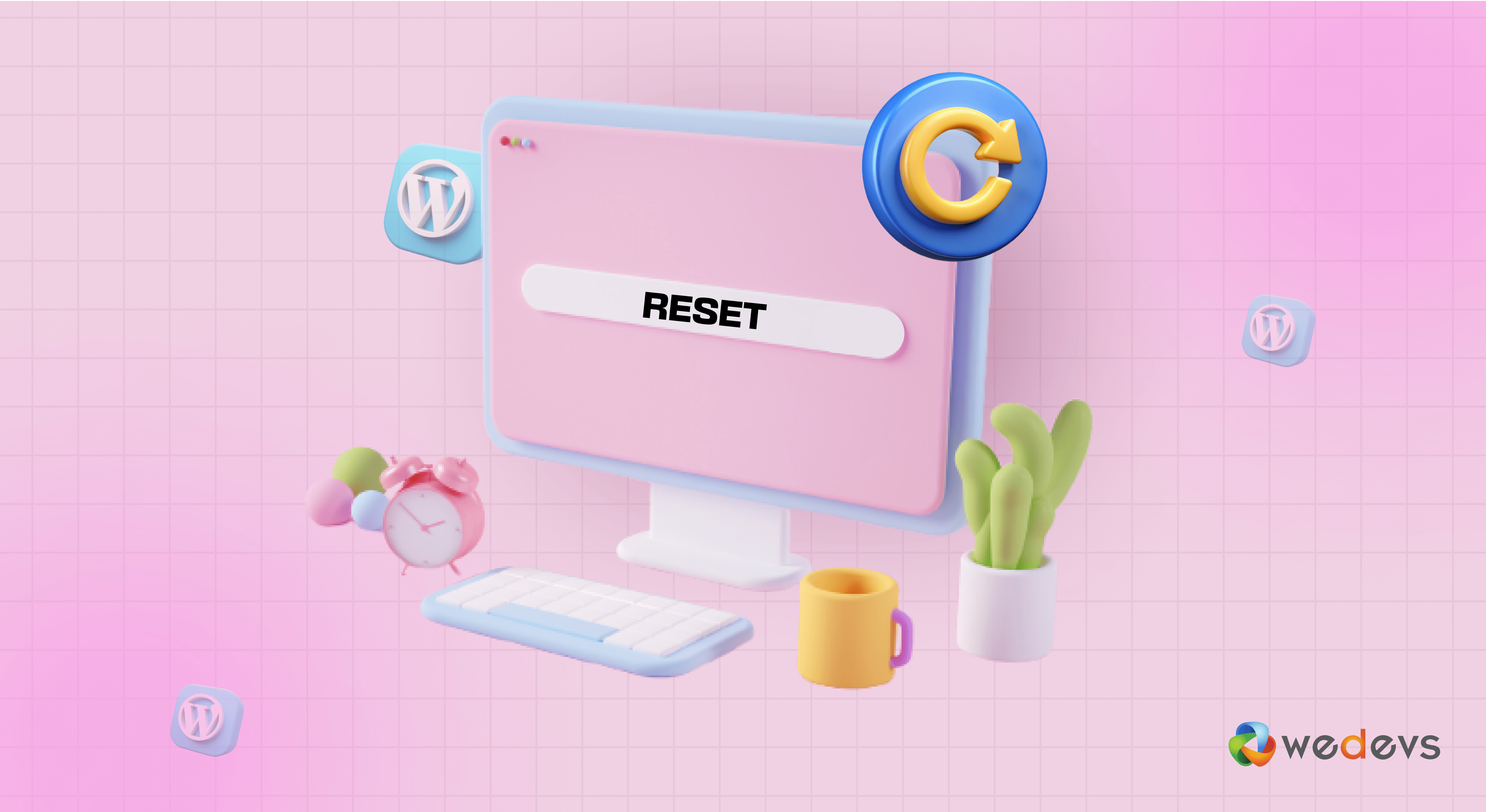
من السهل إعادة تعيين موقع WordPress. يمكن أن يكون الأمر أسهل إذا كنت تستخدم مكونًا إضافيًا لإعادة تعيين WordPress. ومع ذلك، إذا كنت لا ترغب في استخدام مكون إضافي، فيمكنك القيام بذلك يدويًا دون استخدام مكون إضافي.
سنعرض كلا الطريقتين لإعادة تعيين موقع WordPress على الويب في هذا الجزء:
- إعادة ضبط موقع WordPress باستخدام مكون إضافي
- إعادة تعيين موقع WordPress بدون مكون إضافي
الآن دعنا ننتقل إلى التفاصيل ونتبع الطريقة الأكثر ملاءمة لك!
مجرد تنبيه: قبل إعادة تعيين موقع الويب الخاص بك على WordPress، تأكد من حصولك على نسخة احتياطية كاملة من موقع الويب الخاص بك. بحيث إذا حدث أي شيء جنوبًا، يمكنك بسهولة استعادة موقعك.
الطريقة 01: إعادة تعيين موقع WordPress باستخدام مكون إضافي
أسهل طريقة لإعادة تعيين موقع WordPress هي استخدام مكون إضافي لإعادة تعيين WordPress. تتوفر العديد من المكونات الإضافية لهذا الغرض. في هذا البرنامج التعليمي، سنستخدم البرنامج المساعد WP Reset .
ملاحظة: إلى جانب WP Reset، لدينا مجموعة من المكونات الإضافية الأخرى لإعادة تعيين WordPress في انتظارك في القسم التالي. ألقِ نظرة، ربما تجد الخيار الأمثل لموقعك!
إذا كنت تتساءل عن سبب استخدامنا لهذا البرنامج الإضافي، فدعنا نخبرك بالأسباب!
- واجهة سهلة : يحتوي WP Reset على واجهة نظيفة وسهلة التنقل. حتى المبتدئين يمكنهم فهمه واستخدامه دون أي ارتباك.
- خيارات إعادة التعيين المرنة : يمكنك اختيار إعادة تعيين كاملة لموقعك أو إعادة تعيين عناصر معينة بشكل انتقائي. يتضمن ذلك إزالة السمات والمكونات الإضافية والتخصيصات.
- ميزة اللقطة : يتضمن البرنامج المساعد أداة لقطة. يتيح لك هذا عمل نسخة احتياطية لموقعك الحالي، حتى تتمكن من استعادته إلى حالته السابقة إذا لزم الأمر.
- إعادة التعيين بنقرة واحدة : يتيح لك البرنامج الإضافي إعادة تعيين موقعك بنقرة واحدة. وهذا يوفر عليك الوقت ويقلل الجهد اللازم للحصول على بداية جديدة.
اتبع الآن هذه الخطوات لإعادة ضبط موقع WordPress الخاص بك!
- قم بتثبيت وتنشيط البرنامج المساعد WP Reset
- تكوين البرنامج المساعد
- احذف جميع المكونات الإضافية والسمات الموجودة
هل أنت مستعد للاستكشاف؟ حسنًا، دعنا نذهب!
الخطوة 01: تثبيت وتنشيط البرنامج المساعد WP Reset
لتثبيت المكون الإضافي، انتقل إلى لوحة تحكم WordPress الخاصة بك ثم انتقل إلى المكونات الإضافية -> إضافة مكون إضافي جديد. ستجد هناك مربع بحث للبحث في البرنامج المساعد. اكتب اسم المكون الإضافي في مربع البحث وابحث عن المكون الإضافي المطلوب في نتيجة البحث.
ثم قم أولاً بتثبيت المكون الإضافي بالنقر فوق الزر " التثبيت الآن " ثم قم بتنشيط المكون الإضافي لاستخدامه على موقعك.
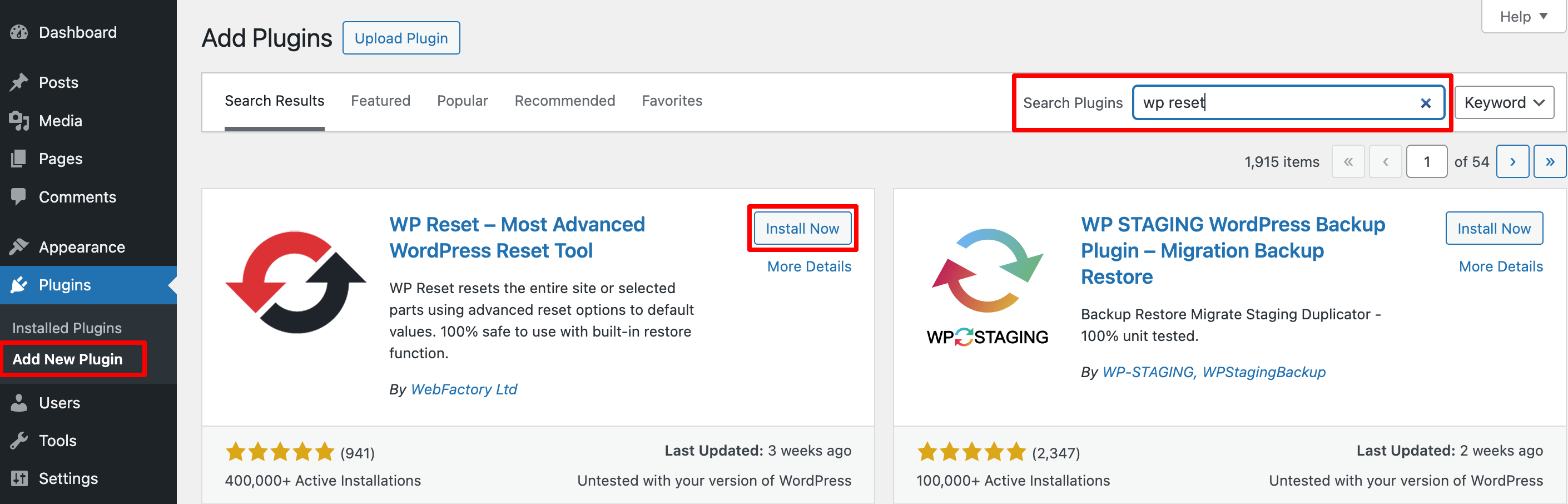
الخطوة 02: تكوين البرنامج المساعد
للوصول إلى البرنامج المساعد WP Reset، انتقل إلى الأدوات -> WP Reset. ستجد هناك إعدادات البرنامج المساعد WP Reset.
قم الآن بالتمرير لأسفل قليلاً وقم بتكوين الطريقة التي تريد بها إعادة تعيين موقعك. هناك ثلاثة خيارات للتهيئة إذا كنت تستخدم الإصدار المجاني من هذا البرنامج الإضافي:
- إعادة تنشيط الموضوع الحالي
- إعادة تنشيط البرنامج المساعد WP Reset
- إعادة تنشيط جميع المكونات الإضافية النشطة حاليًا
حدد مربع الاختيار إذا كنت تريد استخدام نفس السمة أو المكون الإضافي أو المكون الإضافي WP Reset بعد إعادة تعيين موقعك.
ثم اكتب " إعادة تعيين " في المربع وانقر على زر " إعادة تعيين الموقع " لإعادة ضبط موقعك.
ولكن انتظر!
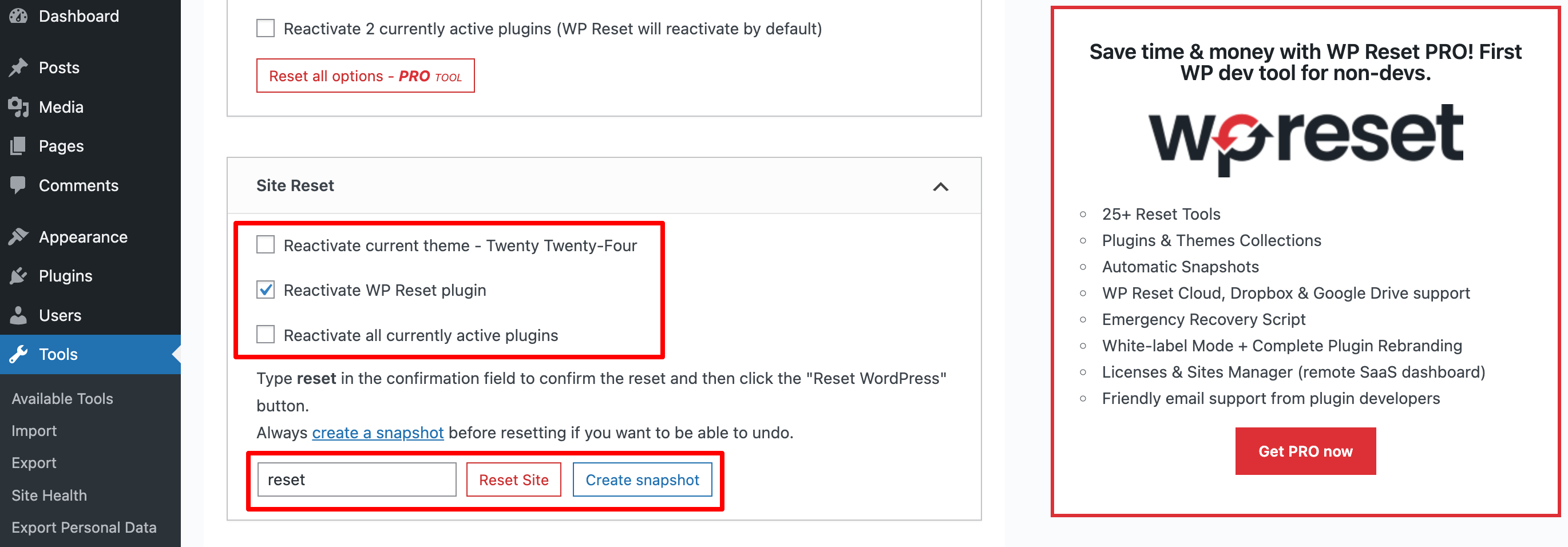
قبل إعادة تعيين موقعك، يجب عليك التقاط لقطة من خلال النقر على خيار “ إنشاء لقطة ” بجانب خيار إعادة تعيين الموقع.
تأخذ اللقطة نسخًا من قاعدة بيانات WordPress الخاصة بك والتي ستتيح لك استرجاع أجزاء من إعادة التعيين. اللقطة ليست بديلاً عن النسخة الاحتياطية ولكنها ميزة إضافية مفيدة.
اضغط على زر إنشاء لقطة وانتظر حتى يكمل البرنامج المساعد العملية. سوف يستغرق الأمر بضع ثوان فقط لالتقاط اللقطة.
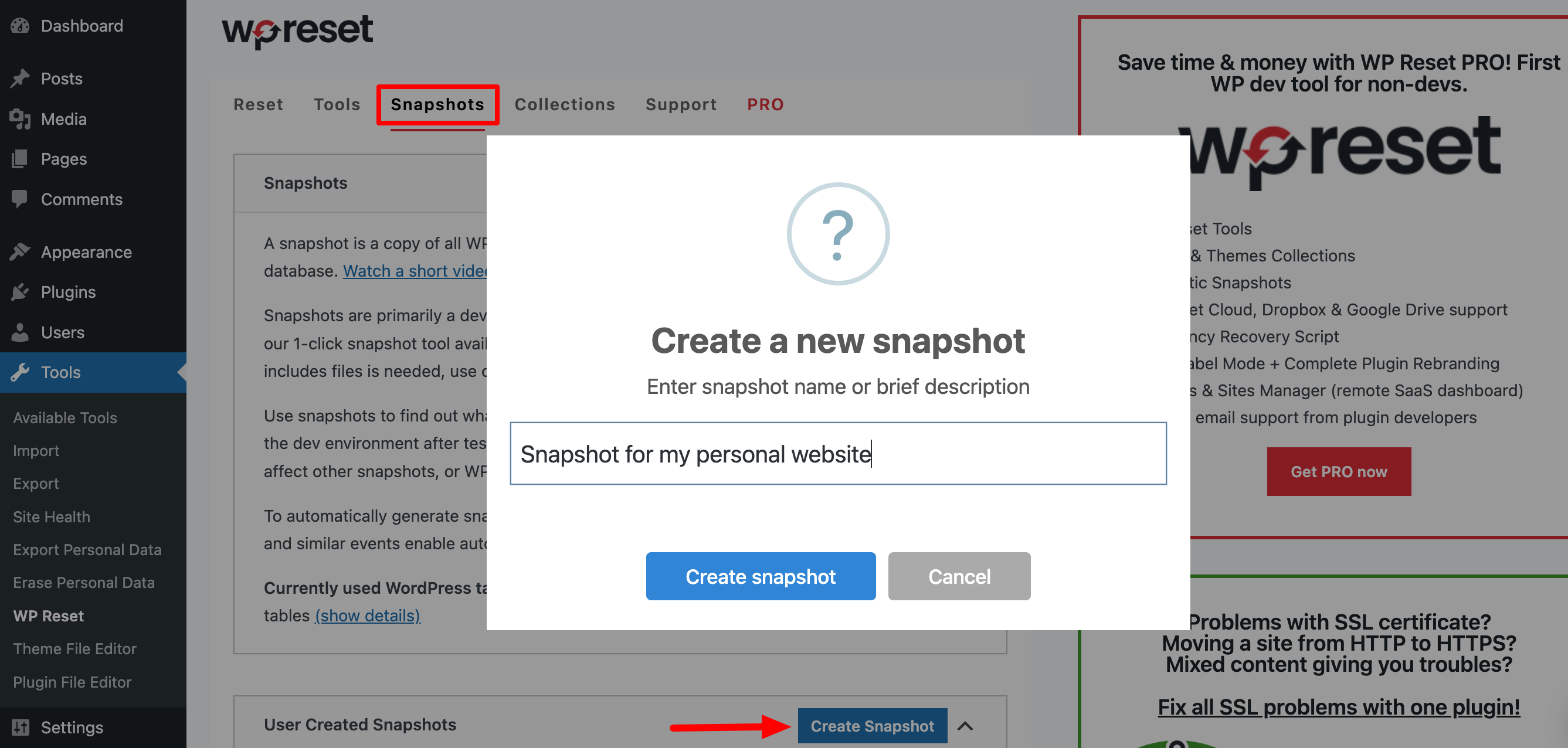
إذا تم التقاط اللقطة، فانقر الآن على " إعادة تعيين الموقع " لإعادة ضبط موقع WordPress الخاص بك. ستظهر نافذة منبثقة جديدة. ثم انقر فوق " إعادة تعيين WordPress " لإكمال العملية. سوف يستغرق الأمر بضع ثوانٍ فقط لإعادة ضبط موقعك بالكامل.
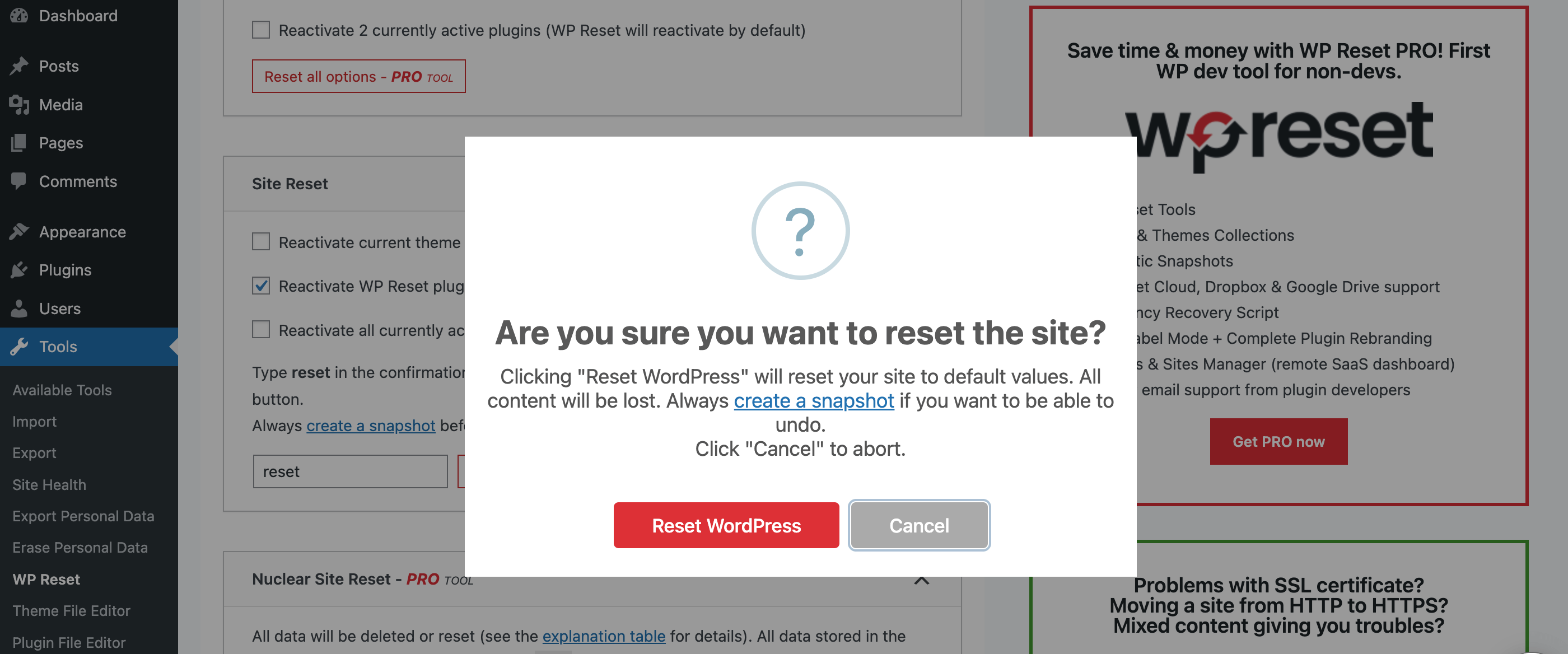
عند اكتمال إعادة التعيين، ستتم إعادة توجيهك إلى الصفحة الرئيسية للوحة تحكم WordPress الخاصة بك حيث سترى رسالة نجاح.
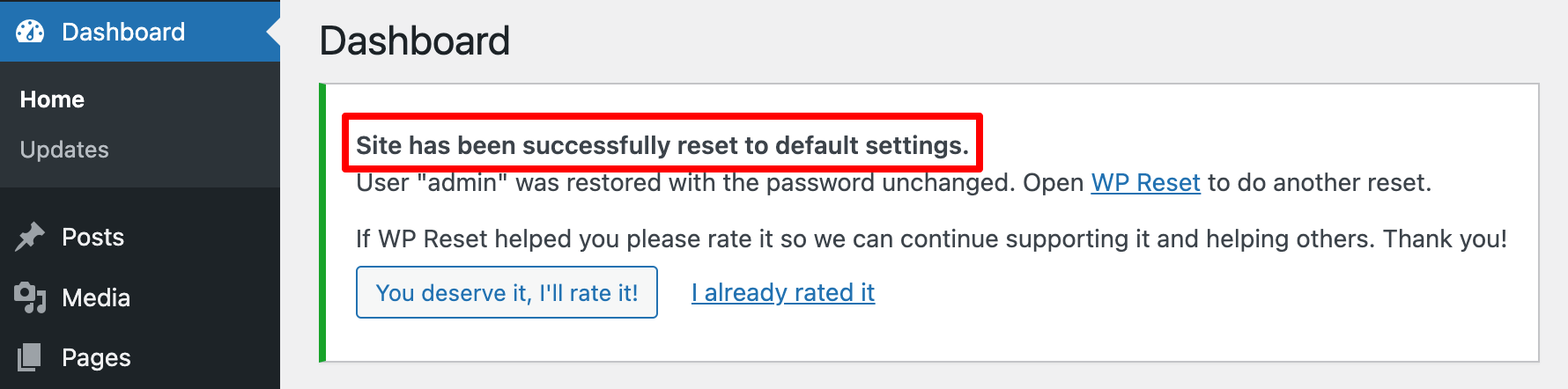
الخطوة 03: حذف جميع المكونات الإضافية والسمات الموجودة
أنت لم تنته بعد. بشكل افتراضي، يقوم WP Reset بإلغاء تنشيط ملفات السمات والمكونات الإضافية بدلاً من حذفها . ومع ذلك، يمكنك استخدام هذا البرنامج المساعد لحذف هذه الملفات أيضًا. فقط اتبع الخطوات أدناه!
انقر فوق علامة التبويب "أدوات" وانتقل لأسفل قليلاً. ستجد هناك خياري " حذف جميع السمات " و" حذف المكونات الإضافية ".
انقر على هذه الخيارات لحذف السمات والمكونات الإضافية بالكامل.
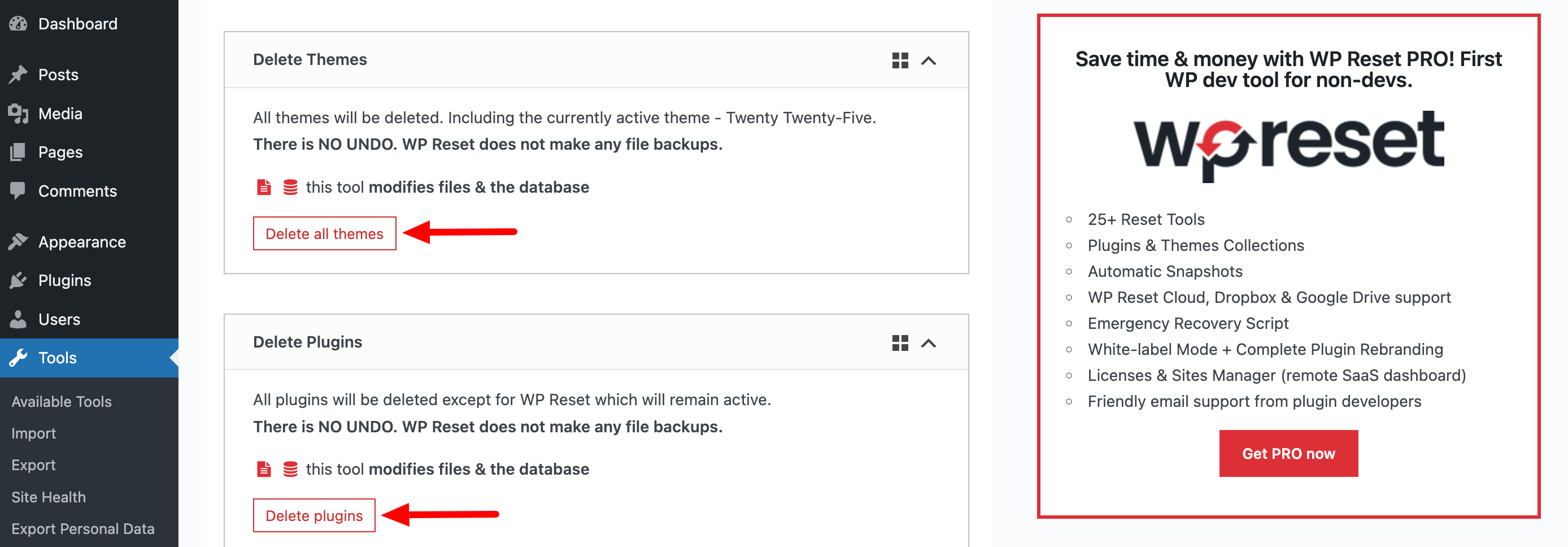
الآن دعنا ننتقل إلى الطريقة التالية لاستكشاف كيفية إعادة تعيين موقع WordPress دون استخدام مكون إضافي!
الطريقة 02: إعادة تعيين موقع WordPress بدون مكون إضافي
إذا كنت تريد إعادة تعيين موقعك دون استخدام مكون إضافي لإعادة تعيين WordPress، فستحتاج إلى حذف قاعدة البيانات الخاصة بك وإنشاء قاعدة جديدة وحذف المكون الإضافي والموضوع والملفات الأخرى وإعادة تشغيل البرنامج النصي لتثبيت WordPress.
- للقيام بذلك، قم بتسجيل الدخول إلى لوحة التحكم الخاصة بك وانقر فوق قواعد البيانات .
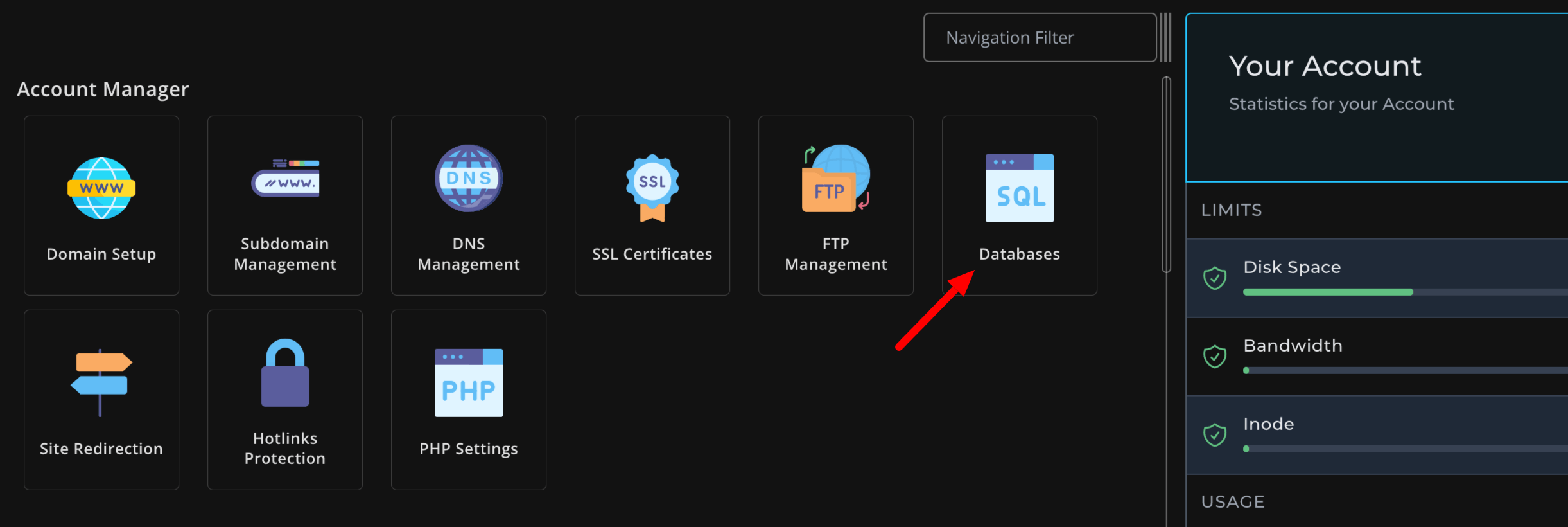
- ابحث الآن عن قاعدة بيانات WordPress الخاصة بك وانقر فوق "حذف " ضمن عمود "الإجراءات".
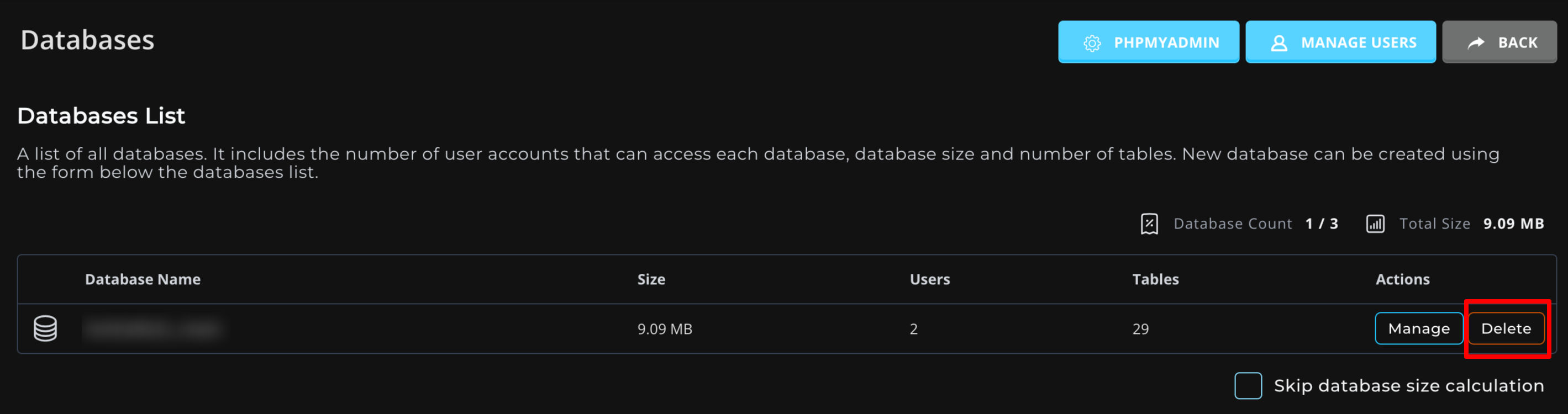
- بعد ذلك، قم بالتمرير إلى قسم إنشاء قاعدة بيانات جديدة . قم بتسمية قاعدة البيانات الجديدة وانقر فوق إنشاء قاعدة بيانات. يجب أن يتم تحديث الصفحة تلقائيًا.
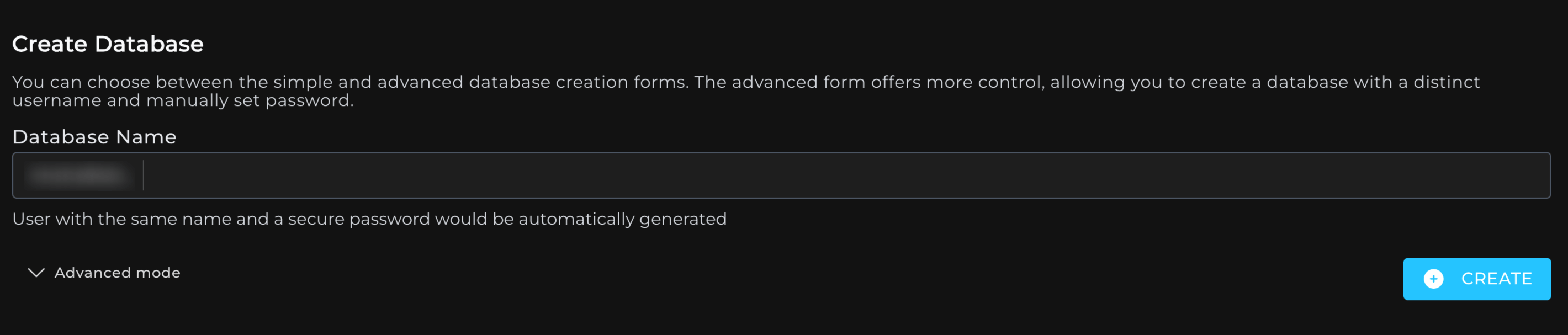
- ثم قم بالتمرير إلى قسم إضافة مستخدم إلى قاعدة البيانات. حدد اسم المستخدم السابق (مع كافة الأذونات السابقة) وقاعدة البيانات المنشأة حديثًا من القوائم المنسدلة.
- انتقل الآن إلى مدير الملفات في cPanel.
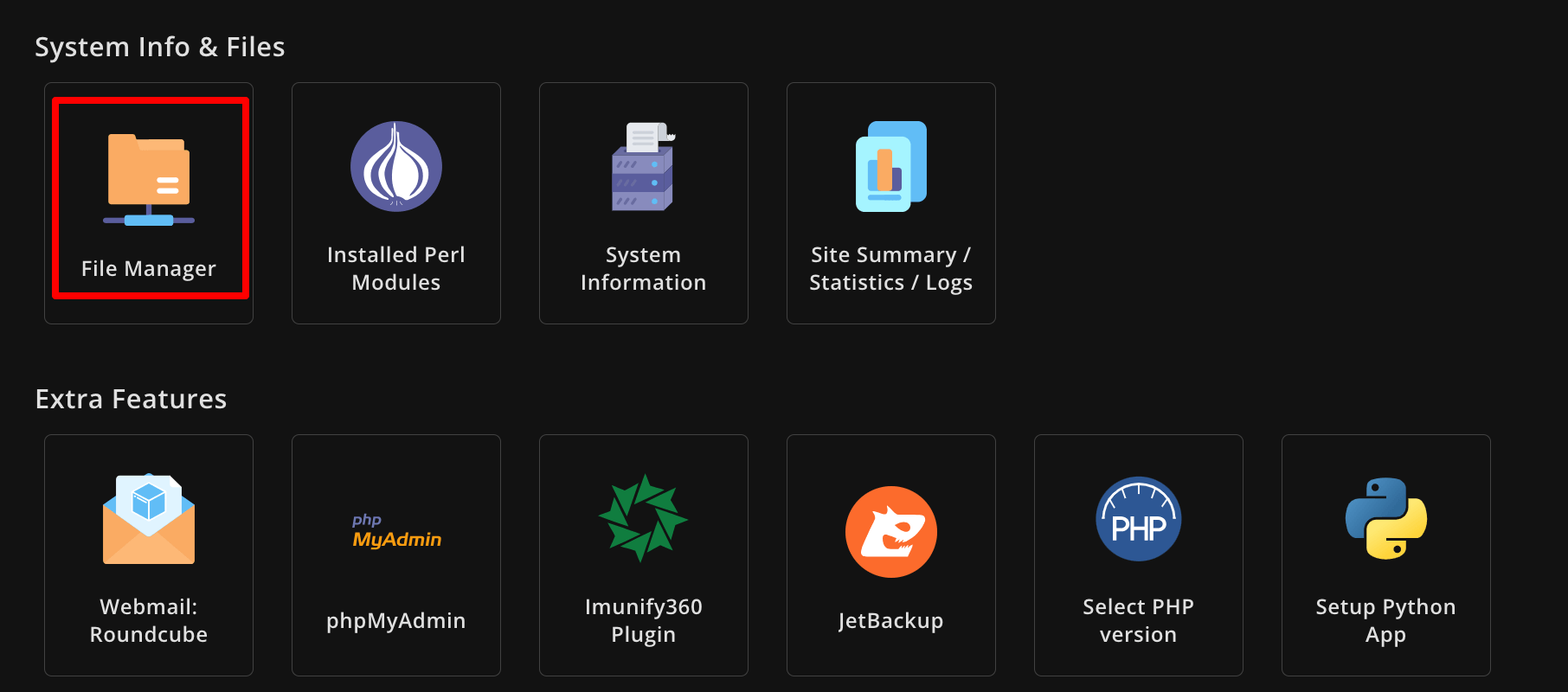
- ثم انتقل إلى public_html -> wp-content واحذف المجلد wp-content.
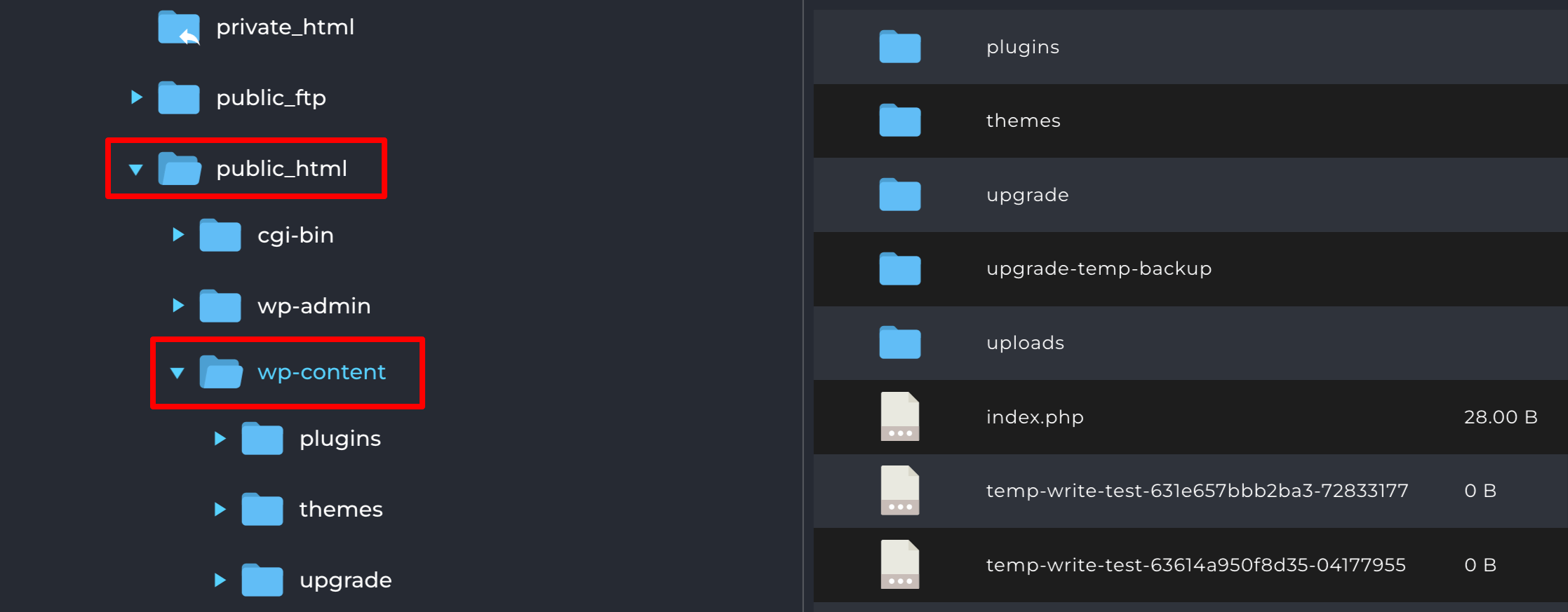
سيتم إعادة ضبط موقع الويب الخاص بك بالكامل الآن. ولكنك لم تنته تماما .

- الآن، اكتب اسم النطاق الخاص بك باستخدام /wp-admin/install.php في نهاية شريط عنوان المتصفح. سيُطلب منك ملء النموذج بالمعلومات المطلوبة.
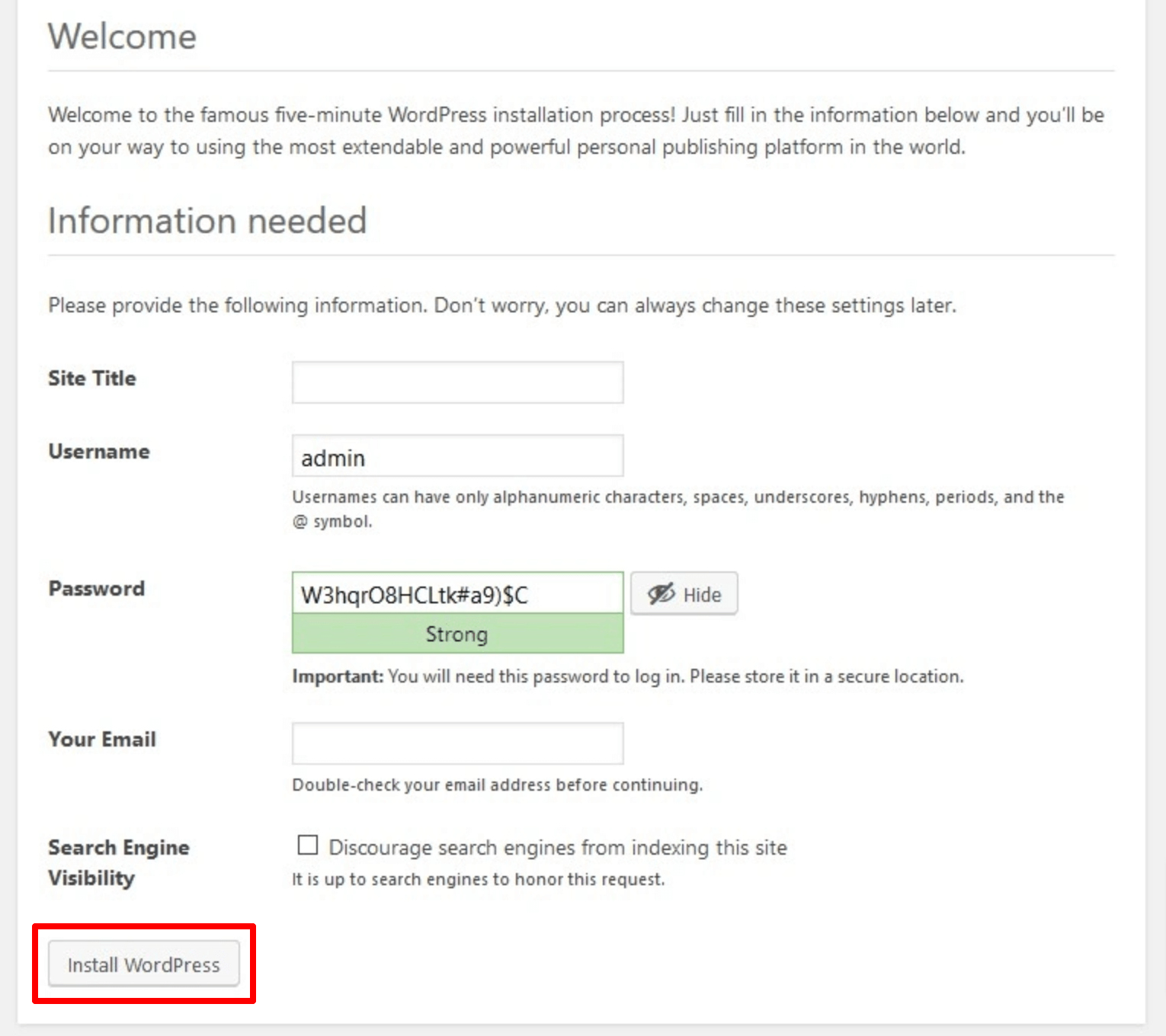
بعد ذلك، سيُطلب منك تسجيل الدخول باستخدام اسم المستخدم وكلمة المرور الخاصين بك. عند الانتهاء، سيكون لديك موقع ويب جديد وجديد!
أفضل ملحقات WordPress لإعادة ضبط موقع WordPress الخاص بك
كما قلنا سابقًا، سنعرض عددًا قليلًا من المكونات الإضافية لإعادة تعيين WordPress بخلاف المكون الإضافي WP Reset، لذلك، في هذا الجزء، سنفعل ذلك.
1. إعادة تعيين WordPress المتقدمة
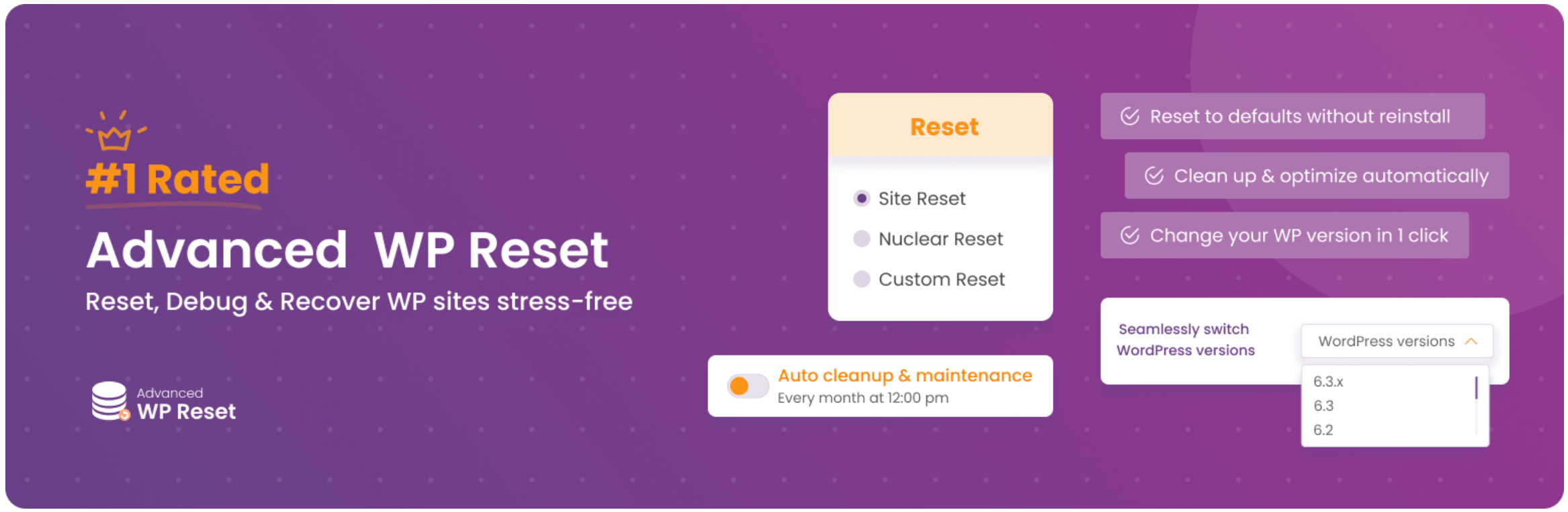
توفر إعادة تعيين WordPress المتقدمة طريقة سريعة ومباشرة لإعادة ضبط موقعك بالكامل. فهو يعيد موقعك إلى إعداداته الأصلية، ويحذف المنشورات والصفحات والتخصيصات مع الاحتفاظ بالملفات الأساسية الأساسية.
يعد هذا المكون الإضافي مفيدًا بشكل خاص للمطورين الذين يقومون بإعداد مواقع اختبار بشكل متكرر، حيث يسمح لهم بالتنظيف وإعادة التشغيل بسرعة دون خطوات إضافية.
ثانيا. إعادة تعيين ووردبريس بواسطة WebFactory
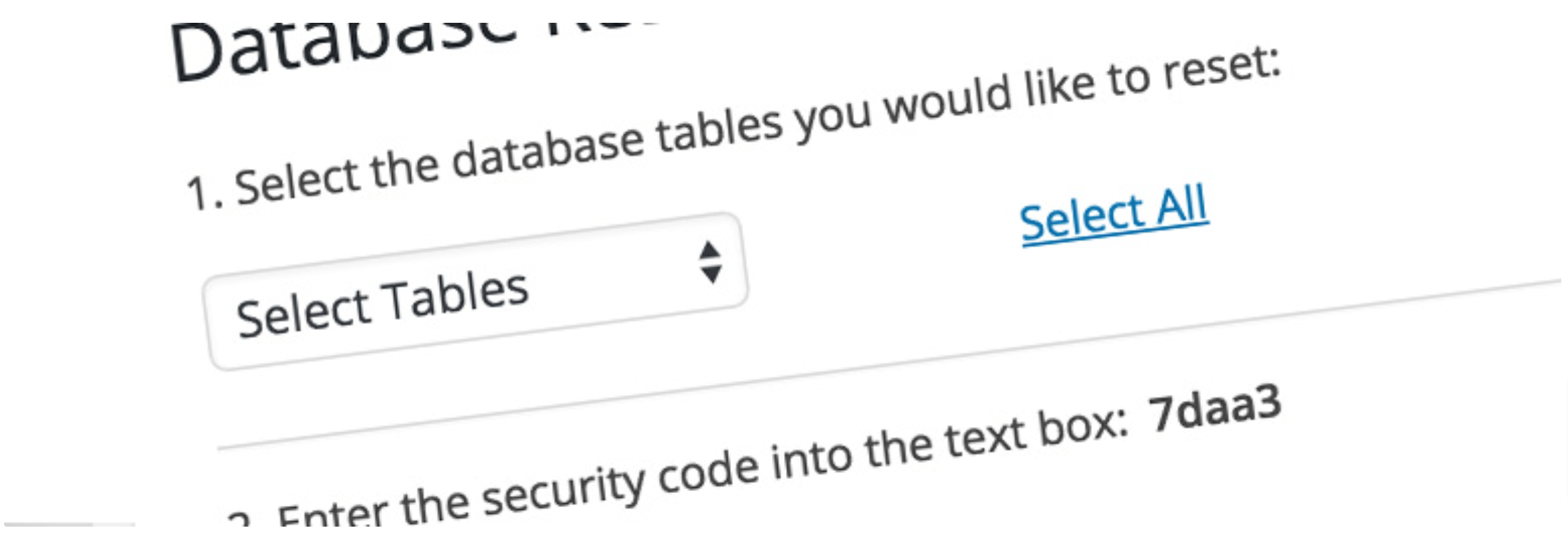
تمنحك إعادة تعيين WordPress بواسطة WebFactory التحكم في ما تريد إعادة تعيينه على موقعك. إنه يوفر خيارات إعادة تعيين كاملة وجزئية تتيح لك الاحتفاظ بإعدادات أو سمات أو مكونات إضافية معينة أثناء مسح المحتوى والعناصر الأخرى. إنه خيار مرن للمستخدمين الذين يريدون مزيدًا من التحكم، كما أنه سهل الاستخدام مع خيارات إعادة التعيين بنقرة واحدة.
ثالثا. إعادة تعيين أداة التخصيص
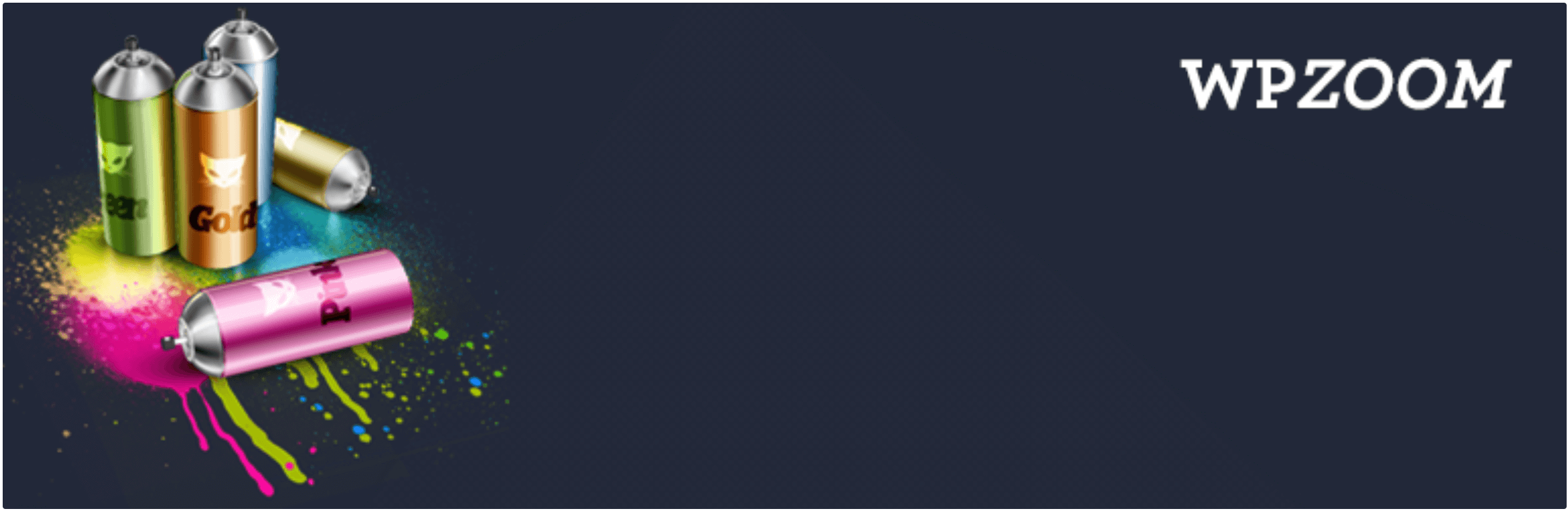
يعد Customizer Reset مكونًا إضافيًا خفيف الوزن يساعدك على إعادة تعيين جميع التغييرات التي تم إجراؤها في WordPress Customizer. فهو يسمح لك باستعادة الإعدادات الافتراضية لموضوعك دون التأثير على أجزاء أخرى من موقعك، مثل المنشورات أو الصفحات.
تعد Customizer Reset مثالية للمستخدمين الذين يرغبون في التراجع عن تغييرات التصميم غير المرغوب فيها بسرعة. إنه سهل الاستخدام، وبنقرات قليلة فقط، سيتم إعادة ضبط إعدادات المظهر الخاص بك.
متى لا يجب إعادة تعيين موقع WordPress الخاص بك؟
يمكن أن تكون إعادة تعيين موقع WordPress الخاص بك مفيدًا في كثير من الحالات، ولكنها ليست دائمًا الحل الأفضل. السؤال الآن هو في أي المواقف لا ينبغي عليك إعادة تعيين موقع WordPress. دعونا معرفة ذلك!
- مشكلات أو أخطاء بسيطة : إذا كان موقعك يحتوي على أخطاء أو أخطاء صغيرة، فقد تكون إعادة التعيين الكاملة غير ضرورية. يمكن لخطوات استكشاف الأخطاء وإصلاحها البسيطة مثل مسح ذاكرة التخزين المؤقت أو تحديث المكونات الإضافية أو إصلاح أخطاء معينة أن تحل المشكلة دون حذف كل شيء.
- المحتوى الذي تريد الاحتفاظ به : ستؤدي إعادة الضبط إلى إزالة جميع المنشورات والصفحات وملفات الوسائط. إذا كان لديك محتوى مهم لا تريد فقدانه، فمن الأفضل التفكير في حلول بديلة مثل تنظيف أقسام معينة أو إعادة تنظيم موقعك.
- النسخ الاحتياطية غير المجهزة : إذا لم تقم بعمل نسخة احتياطية لموقعك بعد، فقد تؤدي إعادة التعيين إلى فقدان دائم للبيانات. قم دائمًا بإنشاء نسخة احتياطية كاملة قبل إجراء تغييرات كبيرة لتجنب فقدان أي شيء مهم.
- مشكلات الأداء دون سبب واضح : إذا كان موقعك بطيئًا ولكن السبب الدقيق غير واضح، فقد لا تؤدي إعادة التعيين إلى حل المشكلة. تتطلب المشكلات مثل قيود الخادم أو الصور غير المحسنة إصلاحات مستهدفة بدلاً من إعادة التعيين الكاملة.
لذا، قبل إعادة تعيين موقع WordPress الخاص بك، تحقق من هذه النقاط مرة أخرى ثم اتخذ قرارك بحكمة.
كيفية إعادة تعيين موقع ووردبريس - الأسئلة الشائعة
نعم، ستؤدي إعادة التعيين الكاملة إلى مسح جميع المشاركات والصفحات والتعليقات والإعدادات المخصصة، مما يؤدي إلى استعادة موقعك إلى حالته الافتراضية. للاحتفاظ بأي محتوى مهم، قم بعمل نسخة احتياطية لموقع الويب الخاص بك قبل إعادة التعيين.
نعم، تسمح بعض المكونات الإضافية، مثل WP Reset، بإعادة التعيين الانتقائي. يمكنك اختيار إعادة تعيين السمات أو المكونات الإضافية أو التخصيصات الأخرى دون التأثير على موقع الويب الخاص بك بالكامل.
ليس مباشرة. بمجرد اكتمال إعادة التعيين، عادة ما تكون التغييرات دائمة. ومع ذلك، فإن إنشاء نسخة احتياطية أو استخدام مكون إضافي مزود بميزة اللقطة يسمح لك باستعادة موقعك إلى حالته السابقة إذا لزم الأمر.
تؤدي إعادة التعيين الكاملة إلى إزالة كافة السمات والمكونات الإضافية النشطة. توفر بعض المكونات الإضافية، مثل WP Reset، خيارًا لإعادة تثبيت المكونات الإضافية والموضوعات المحددة تلقائيًا بعد إعادة التعيين.
نعم، يمكن أن تؤثر إعادة تعيين موقع مباشر على تحسين محركات البحث والتصنيفات نظرًا لإزالة المحتوى. إذا تمت فهرسة موقعك بالفعل، فقد تؤدي إعادة التعيين إلى إنشاء روابط معطلة أو صفحات خطأ، مما قد يؤثر على إمكانية رؤية البحث لديك.
كيفية إعادة تعيين موقع ووردبريس – ملاحظة ختامية
يمكن أن تكون إعادة تعيين موقع WordPress الخاص بك خطوة مفيدة عندما تريد بداية جديدة، أو استكشاف المشكلات وإصلاحها، أو تحسين الأداء .
يمكنك إعادة ضبط موقعك باستخدام مكون إضافي مثل WP Reset أو اتباع الخطوات اليدوية. لقد أظهرنا كلا الطريقتين في هذا البرنامج التعليمي. اختر الطريقة الأكثر ملاءمة لك. ومع ذلك، لا تنس أن تأخذ نسخة احتياطية كاملة لموقعك قبل إعادة تعيين موقعك.
هل أنت محتار في اختيار البرنامج المساعد للنسخ الاحتياطي الذي يجب عليك استخدامه؟ تحقق من مدونتنا حول أفضل المكونات الإضافية للنسخ الاحتياطي في WordPress وقم بعمل نسخة احتياطية لموقعك تلقائيًا.
الآن، إذا كانت لديك أي استفسارات أخرى تتعلق بهذا البرنامج التعليمي، فلا تتردد في مشاركتها معنا باستخدام مربع التعليق أدناه. نود أن نجيب على استفسارك في أقرب وقت ممكن. شكرًا لك!
